这篇教程Illustrator使用艺术画笔绘制弯曲的铅笔写得很实用,希望能帮到您。
这个教程用到的主要技巧就是ai的艺术画笔,会用之后,还可以做弯曲的钉子、弯曲的火柴、弯曲的瓶子...哈哈!只有想不到,没有办不到!对了,要用Illustrator cs5 才行哦! 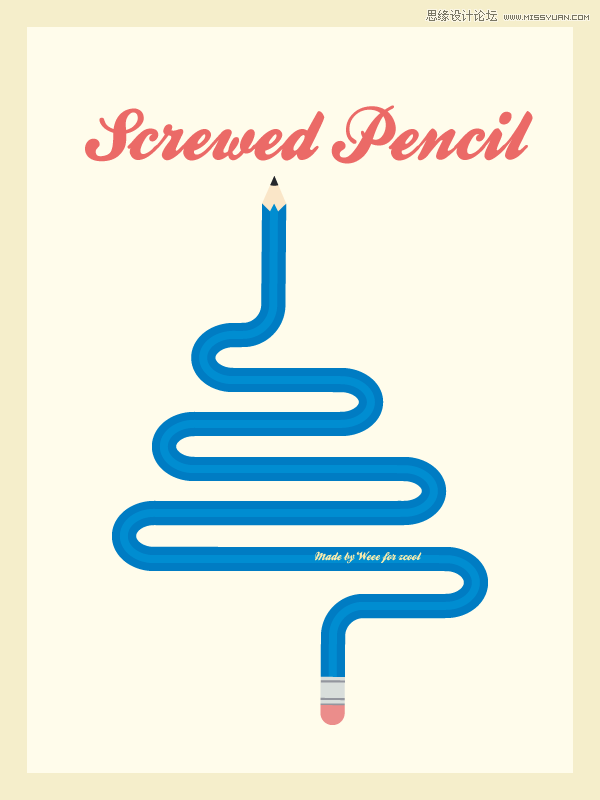
第一步,画出3个并排的长方形,颜色随意,最好是中间颜色稍浅,两边深,这样铅笔才会有一点立体的效果。 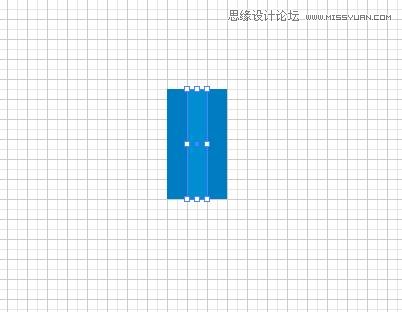
第二步,用钢笔工具在中间的长方形正中间加一个描点,然后选择下图2红圈圈的3个描点向正上方移动,做出锯齿,按住shift键可以更精确滴向正上方拖动哦! 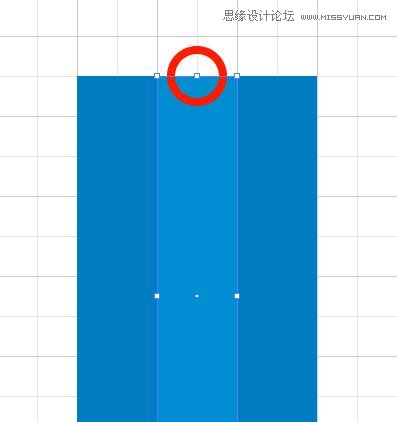
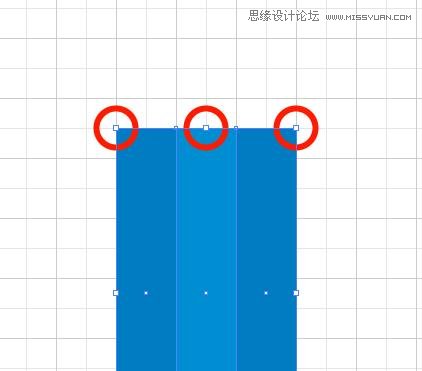
第三步,在正好盖住锯齿的地方画一个长方形。在这个长方形的上边框的正中间加一个描点,然后向上拖,做出下面的形状。 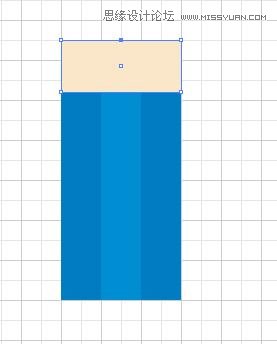
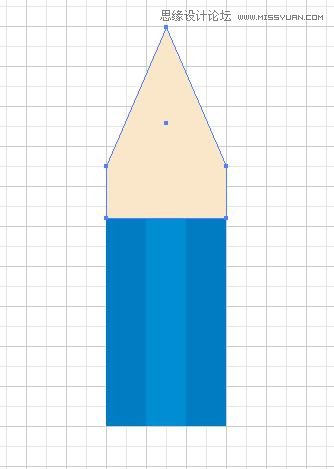
Illustrator结合PS制作超酷的立体字教程
Illustrator制作曲扭效果的心形英文字体 |

